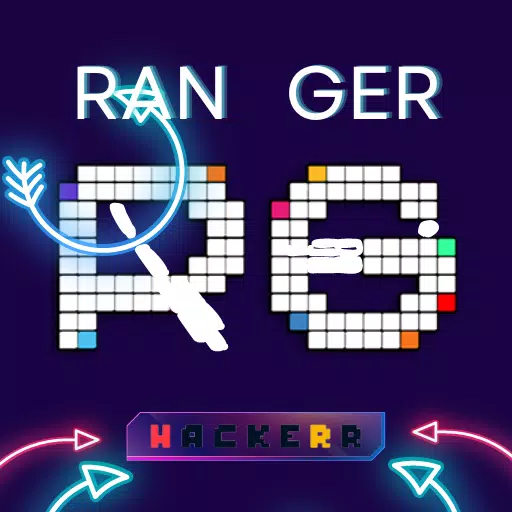Bersedia atau tidak: Panduan Komprehensif untuk Mengeluarkan Mod
Komuniti modding Sedia atau Tidak menawarkan peningkatan yang menarik, tetapi mod juga boleh memperkenalkan ketidakstabilan dan mencegah berbilang pemain dengan rakan -rakan yang tidak bertenaga. Panduan ini memperincikan bagaimana untuk menghapuskan semua mod dari permainan anda sepenuhnya.
Mengeluarkan Mod: Proses langkah demi langkah
Terlepas dari kaedah pemasangan mod anda (Nexus Mod Manager, Mod.io, atau Manual), ikuti langkah -langkah ini untuk menghapuskan semua mod:
Hentikan Langganan: Pelancaran siap atau tidak. Dalam menu mod dalam permainan, berhenti berlangganan dari semua mod aktif. Ini menghalang beban semula selepas penghapusan. Tutup permainan.
Penghapusan Fail Steam: Buka stim, klik kanan siap atau tidak di perpustakaan anda, pilih Properties, kemudian dipasang fail, dan akhirnya melayari. Ini membuka direktori permainan. Navigasi ke siap atau tidak > Kandungan> Paks. Padam semua fail dan folder dalam folder PAKS. Kemudian, padamkan folder Paks itu sendiri.
Pemadaman LocalAppData: Tekan Windows+R, taip
%localappdata%, dan tekan Enter. Cari folder siap atau tidak, navigasi ke siap atau tidak > disimpan> paks, dan padamkan folder paks dalam.Sahkan fail permainan: Klik kanan siap atau tidak dalam Steam, pergi ke Properties> Fail yang Dipasang> Sahkan Integriti Fail Permainan. Ini memastikan tiada fail yang rosak kekal.
Pilihan semula pilihan: Untuk slate yang benar -benar bersih (disyorkan jika anda tidak menggunakan mod lagi), pertimbangkan untuk memasang semula siap atau tidak.
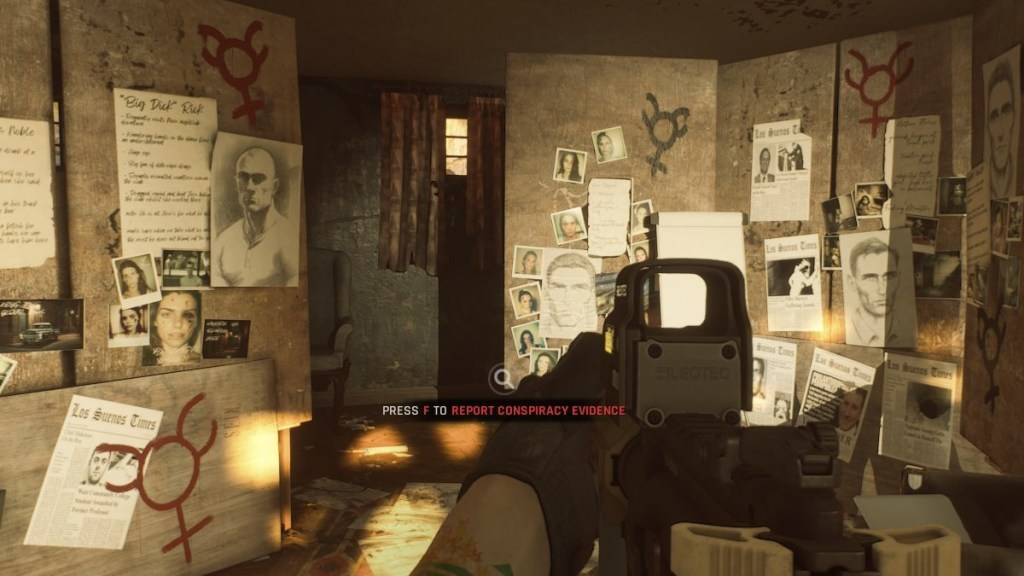
Mengapa mengeluarkan mod?
Walaupun mod memperkayakan siap atau tidak, mereka juga boleh menyebabkan:
- Ketidakstabilan: Mod yang dicipta oleh komuniti boleh memperkenalkan pepijat, gangguan, dan kesilapan. Mengeluarkan mereka sering menyelesaikan masalah ini.
- Keserasian Multiplayer: Mod mengelakkan bermain dengan rakan -rakan yang tidak mempunyai mod yang sama dipasang.
Sedia atau tidak tersedia sekarang di PC.